Kļūdu novēršanas metodes 0x8007232b, aktivizējot Windows 10

- 3322
- 819
- Charles McDermott
Windows 10 aktivizācijas process ne vienmēr ir vienmērīgs, visa veida darbības traucējumi, ko izraisa dažādi iemesli. Vienu no šīm kļūdām ir pievienots 0x8007232B kods un ziņo, ka ierīce neatrod KMS serveri. Ziņojuma teksts var teikt "DNS neeksistē" vai "neizdevās aktivizēt Windows. KMS atslēgas vadības vienības nav pieejamas ".
Jūs varat atrast neveiksmi neatkarīgi no Windows montāžas acīmredzamu iemeslu dēļ (no tīkla problēmām līdz galvenās sistēmas vai pirātu OS nepiemērotas versijas izmantošanai), un tāpēc būs vairāki veidi, kā atrisināt. Izmantojot pārmaiņus, jūs atbrīvosities no kļūdas.

Izmantojot problēmu labošanas līdzekļus
Ja Windows 10 aktivizēšana netiek veikta kļūdas kļūdas 0x8007232b kļūdas dēļ, mēs iesakām sākt darboties ar sistēmas standarta sistēmu, kas paredzēta, lai automātiski novērstu darbības traucējumus, nosakot. Tīkla adaptera pārbaude ir ieteicama iespējamo tīkla problēmu dēļ. Lai to izdarītu, mēs veicam šādas manipulācijas:
- Mēs ejam uz "parametriem" (Win+I vai atrodam izvēlnē "Sākt");
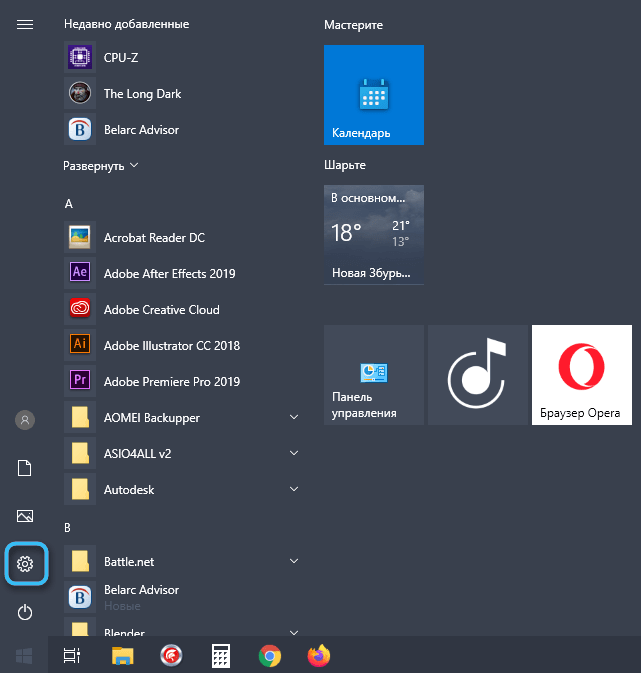
- Mēs ejam uz "atjauninājumu un drošību";
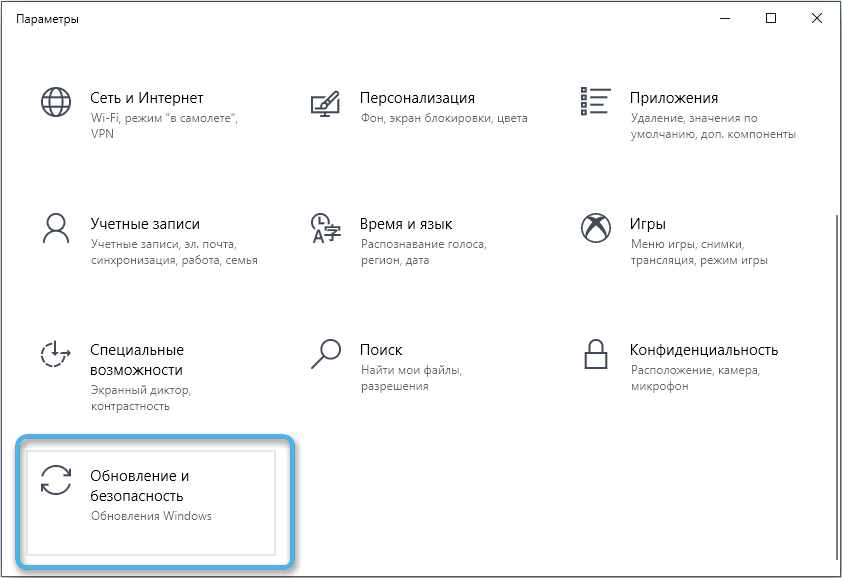
- Kreisajā pusē esošajā izvēlnē mēs atrodam instrumentu "problēmu novēršana";
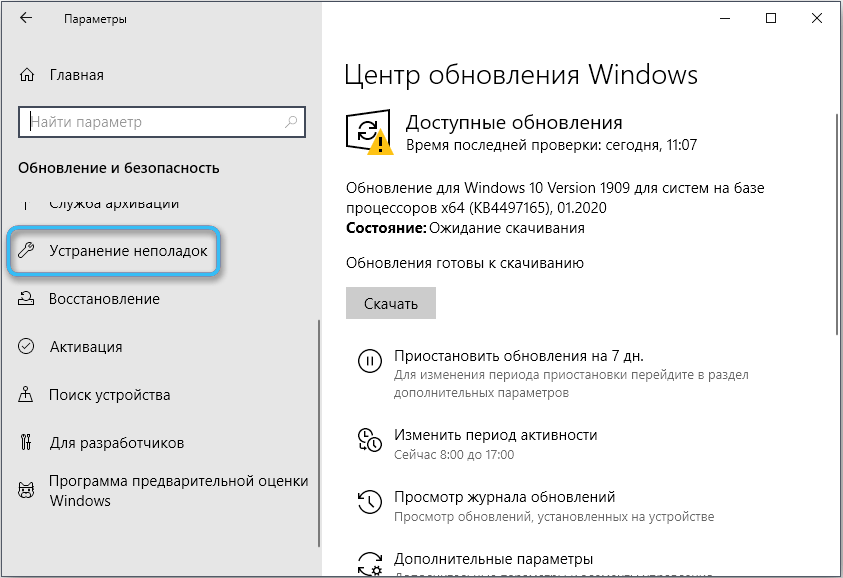
- Atlasiet “Tīkla adapteris” un sāciet līdzekli, lai nospiestu attiecīgo pogu;
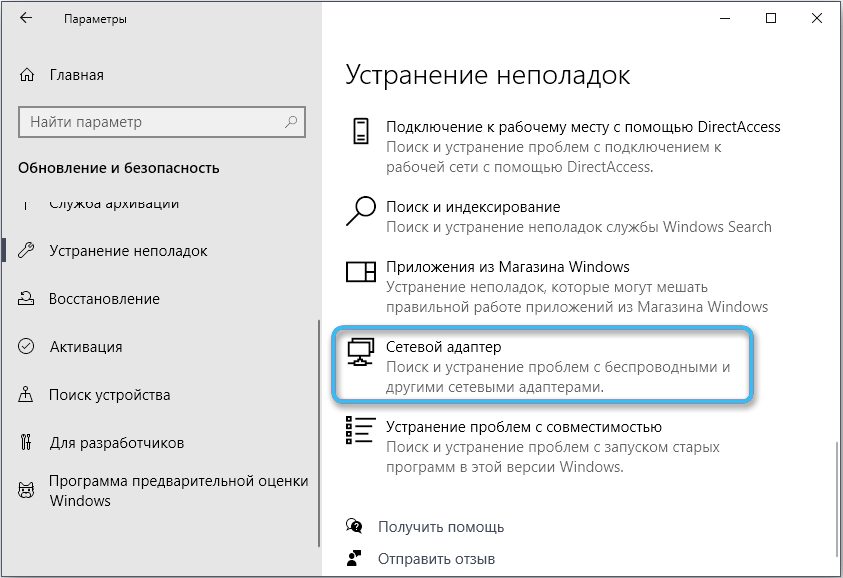
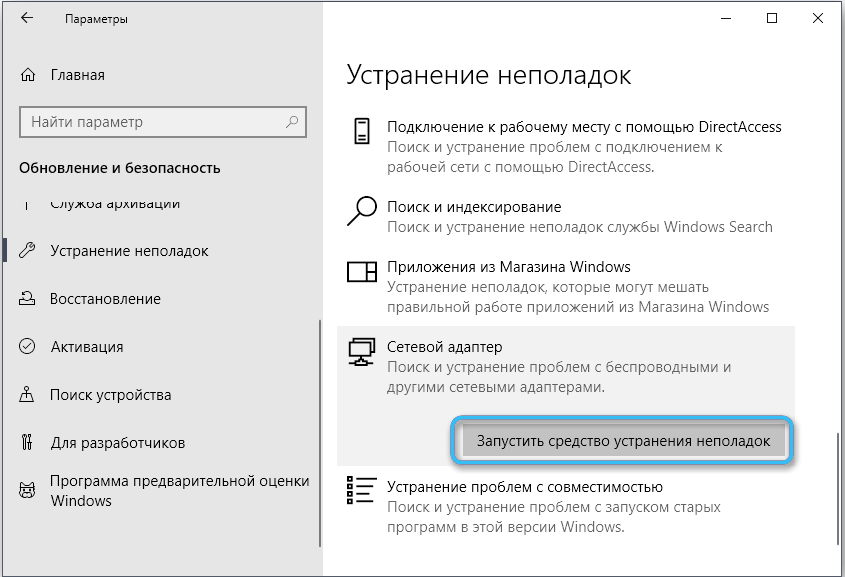
- Mēs atzīmējam nepieciešamo tīkla adapteri vai pēdējai versijai, kas ietver visu adapteru pārbaudi, noklikšķiniet uz “Nākamais”, lai sāktu skenēt;
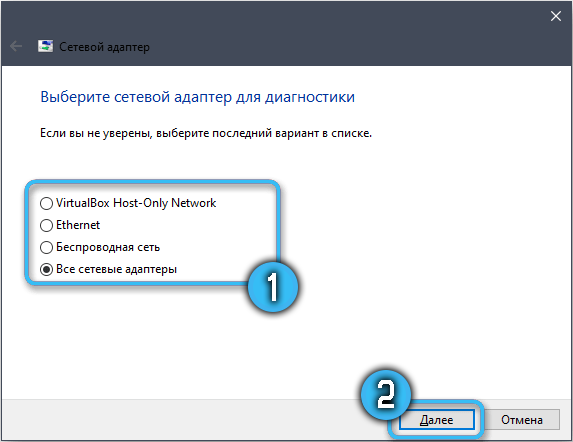
- Mēs sagaidām revīzijas rezultātus, sistēma meklē darbības traucējumus un tos novērš, kad tos novērš.
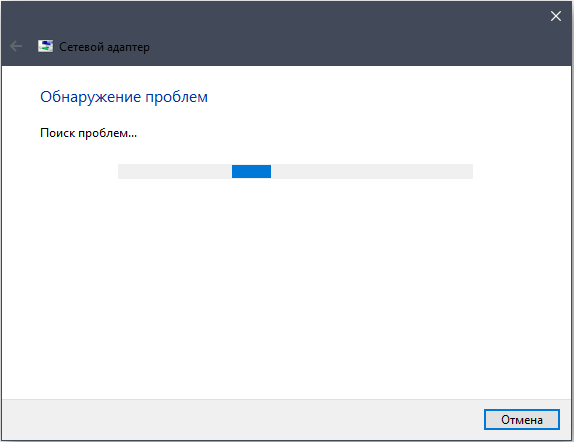
Atiestatīt kešatmiņu DNS
Piekļuves trūkums DNS, pateicoties tam, kurai tiek veikta galvenā autentiskums, ir viens no biežajiem iemesliem, kas izraisa kļūdas kodu 0x8007232b, kad Windows 10 aktivizēšana. Visbiežāk ir iespējams atrisināt šo jautājumu, izvadot kešatmiņu. Procedūra tiek veikta, izmantojot operētājsistēmas standarta rīku:
- Mēs dodamies uz komandrindu (administratora tiesības), izmantojot meklēšanu vai izvēlni "Sākt";
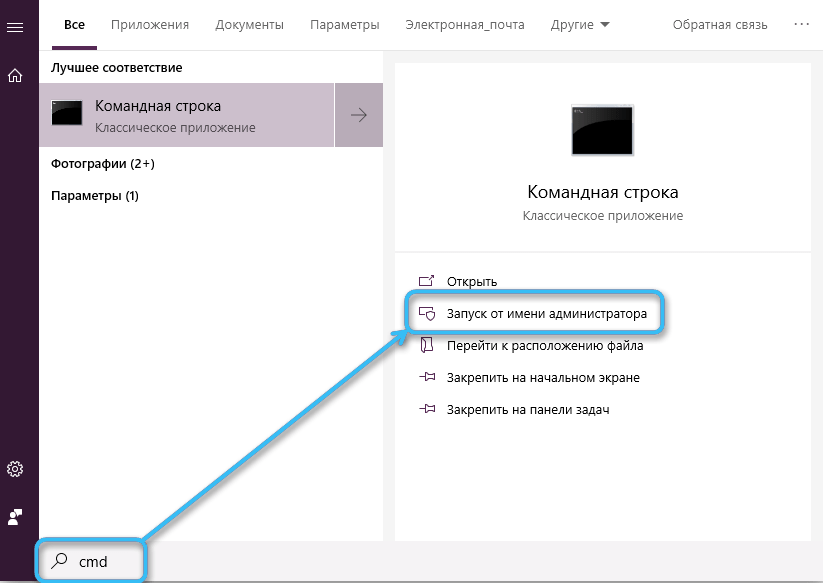
- Ievadiet IPCONFIG /FLUSHDNS pieprasījumu terminālī un nospiediet tastatūras ievades taustiņu;

- Pabeidzot kešatmiņas tīrīšanu, jūs informēs par atbilstošo ziņojumu. Aizveriet konsoli un pārstartējiet ierīci un pēc tam pārbaudiet, vai apsvērtā problēma ir pazudusi.
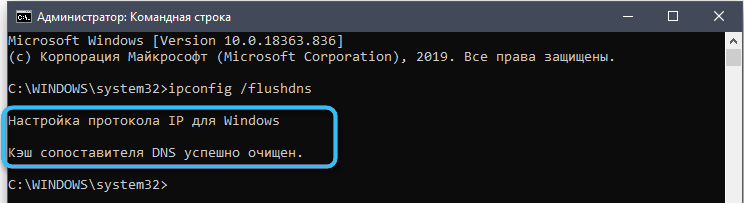
Izmantojot SLUI 3
Cita metode ietver lietotāja interfeisa licencēšanas lietojumprogrammas izmantošanu - SLUI (programmatūras licencēšanas lietotāja interfeiss). Tātad, ja aktivizēšana netiek veikta standarta režīmā un jūs saņemat kļūdu 0x8007232b, šis rīks ir piemērojams, lai reģistrētu atslēgu:
- Mēs atveram komandrindu kā administrators;
- Mēs iestatām komandu "SLUI 3" (pēc pieprasījuma ievadīšanas tastatūrā noklikšķiniet uz Enter);

- Jau pazīstamajā formā ievadiet taustiņu un noklikšķiniet uz "Nākamais";
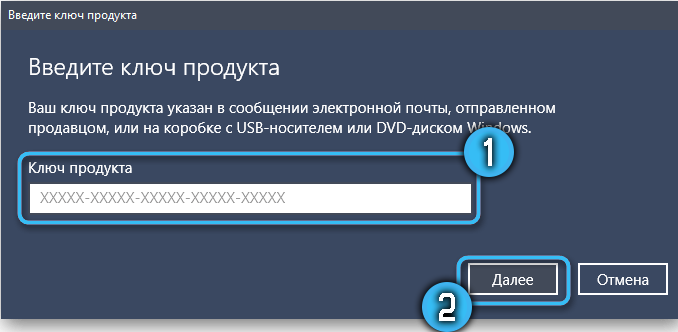
- Pēc kāda laika informācija parādīsies par mēģinājumu aktivizēt sistēmu.
Izmantojot slmgr.VBS
SLMGR ir līdzeklis programmatūras licencēšanas vadīšanai operētājsistēmā Windows. Ja iepriekšējās metodes nav devušas pareizu rezultātu, varat izmantot skriptu, lai veiktu sistēmas aktivizāciju, kurai mēs veicam šādas darbības:
- Mēs atveram komandrindu par administratora tiesībām;
- Mēs iestatām pieprasījumu "SLMGR.VBS + aktivizācijas taustiņš ", nospiediet ievades taustiņu;

- Jaunas komandu ievades parādīšanās terminālī apstiprina licencēšanas OS licencēšanas uzdevuma panākumus, pēc tam sekos ierīces pārlādēšana.
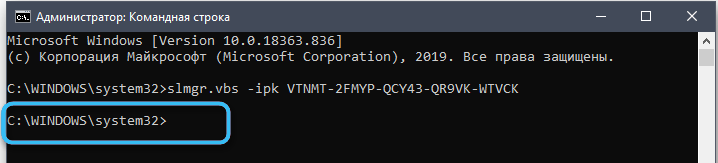
Vīrusi, pārbaudot datoru
Malfine -parase programmatūra var novērst daudzus sistēmas procesus, ieskaitot licencēšanas rīkus, kā rezultātā jūs varat saņemt paziņojumu 0x8007232b, aktivizējot Windows 10. Lai skenētu operētājsistēmu draudiem, datorā var instalēt pretvīrusu programmatūru un papildu trešās daļas komunālos pakalpojumus, piemēram, DR.Tīmekļa izārstēšana!, Adwcleaner, AVZ, Kaspersky vīrusa noņemšanas rīks un tamlīdzīgi.
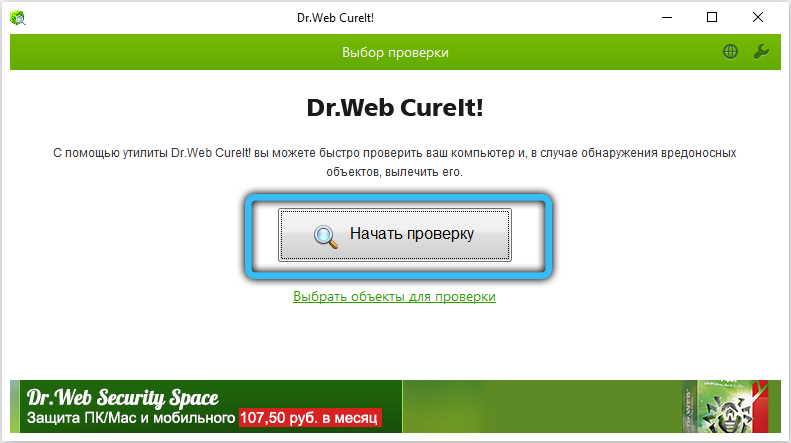
Sistēmas failu integritātes pārbaude
Windows integrētie rīki ļauj atrisināt vairākas problēmas, kas rada kļūdas, ieskaitot kļūmi ar 0x8007232B kodu. Ja iemesls ir prombūtne, atsevišķu elementu bojājumi sistēmā, skenējiet un labojiet atrastās problēmas ļaus standarta SFC lietderībai atļaut. Rīks darbojas no komandrindas, kas darbojas ar administratora tiesībām:
- Mēs atveram konsoli (ar administratora tiesībām), izmantojot konteksta izvēlni “Sākt” vai “meklēšana”;
- Mēs izmantojam pieprasījumu "SFC/Scannow", nospiediet Enter un gaidiet procesa beigas. Sistēma patstāvīgi atjaunos bojātos elementus, kad tos atklāj, un informācija tiks parādīta ekrānā;
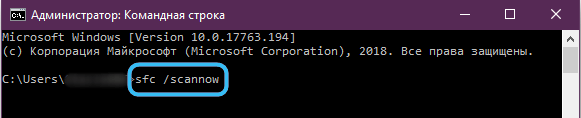
- atsāknējiet ierīci un pārbaudiet, vai kļūda ir pazudusi.
Ja bojātie elementi tika atklāti ar lietderību, tos nebija iespējams atjaunot, varat arī izmantot DEMM rīku:
- Mēs atveram komandrindu kā administrators;
- Terminālī mēs izrakstām šādus pieprasījumus:
DEMM /Online /Cleanup-Image /CheckHealth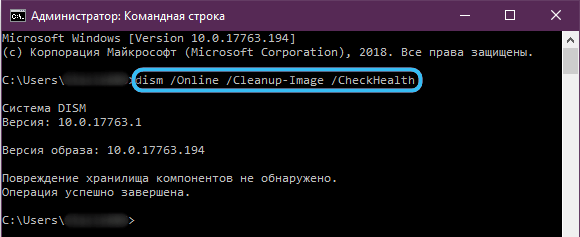
DEMM /Online /Cleanup-Image /ScanHealth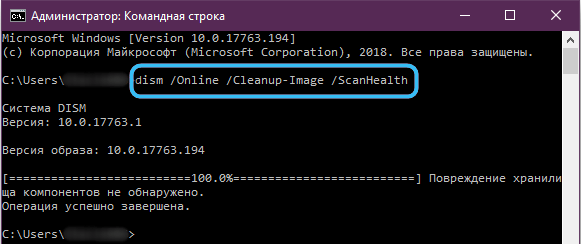
DEMM/Online/Cleanup-Image/RestoreHealth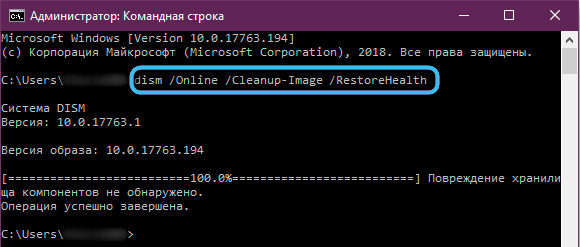
(Pēc katra pieprasījuma noklikšķiniet uz ievades atslēgas, pieprasījumu izpildei būs nepieciešams zināms laiks); - Aizveriet konsoli manipulācijas beigās un atsāknējiet ierīci.
KMS mezgla uzstādīšanas pārbaude
Ja esat administrators un klients neatrod KMS montāžu un nedarbojas, lai aktivizētu, jums jāpārliecinās, ka tā ir pieejama. DNS publikācija arī jāieslēdz pēc noklusējuma.
Mēs esam pārliecināti, ka datorā ir KMS darba vienība (mēs izmantojam KMS atslēgu, kas reģistrēta DNS):
- Mēs atveram komandrindu ar administratora tiesībām, ja nepieciešams, apstipriniet darbību, ievadot paroli;
- Terminālī mēs izmantojam komandu
"Nslookup -Type = visi _vlmcs.Tcp> km.Txt "(noklikšķiniet uz Enter);
- Mēs pārejam uz izveidoto failu, kur tiks norādīta SRV pakalpojuma atrašanās vieta.
KMS serveri katru dienu automātiski atstāj DNS SRV ierakstus, tāpēc jums jāpārbauda reģistrs, vai serveris ir ierakstīts.
Tālāk mēs veicam sekojošo:
- Mēs dodamies uz sistēmas reģistru (mēs atveram konsoli "izpildīt" (Win+R) un izmantojam komandu "Regedit");
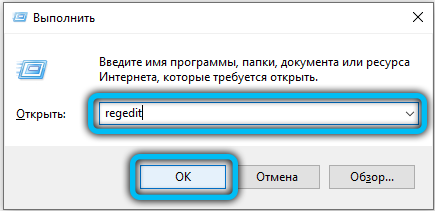
- HKEY_LOCAL_MACHINE \ programmatūras \ MicrosoftWindows \ nt \ CurrentVersion \ SoftwareprotectionPlatform;
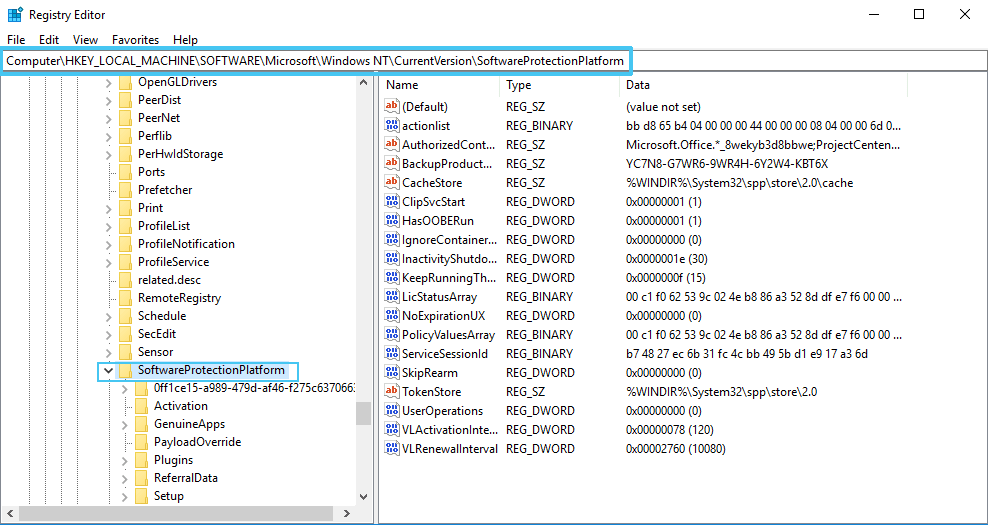
- Mēs skatāmies, invalīdu vērtība - ja norādīts "1", KMS serveris DNS nav ierakstīts;
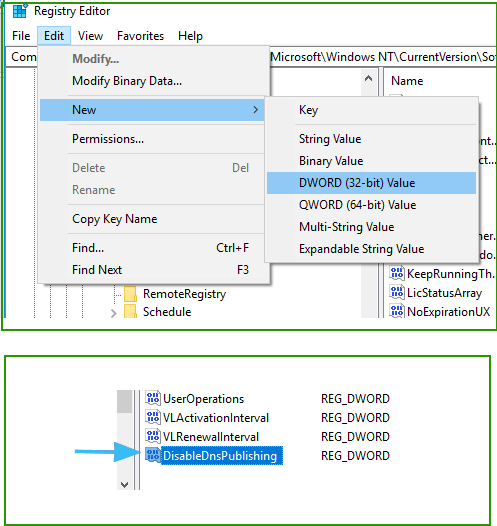
- Ja nav parametra, izveidojiet to (DWORD ar nosaukumu atspējots. Mēs mainām vērtību uz "0" (noklikšķiniet uz "Mainīt" ar labo pogu).
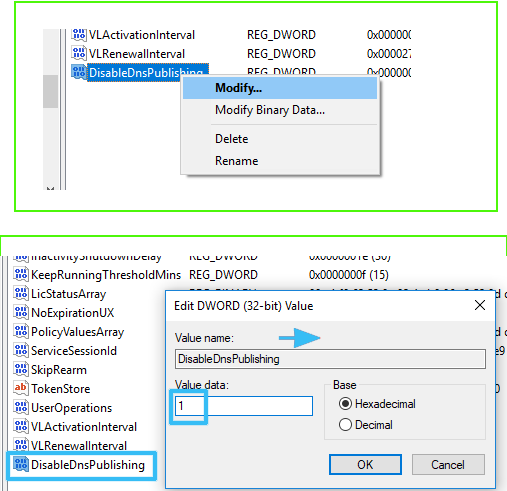
Vairāku aktivizācijas taustiņu instalēšana
Risinājums ir izmantot vairāku aktivizācijas taustiņu (MAC), kas būs alternatīva KMS aktivizēšanai, ja jums būs jāaktivizē sistēma, savukārt KMS taustiņi nedarbojas. Mēs veicam manipulācijas, izmantojot komandrindu, kas palaista kā administrators un komanda "SLMGR -IPK aktivizācijas atslēga". Metodes trūkums ir tāds, ka magones ir piemērojamas, lai aktivizētu noteiktu ierīču skaitu, un tāpēc, kad parametri tiek atjaunoti vai tiek atkārtoti instalēts, aktivizēto ierīču skaits netiks atgriezts.
- « Kāda ir Overwolf programma un kā to pareizi izmantot
- Veidi, kā mainīt paroli Microsoft konta kontā »

